 本地下载
本地下载
大小:63.76 MB
下载:411次
为知笔记 V4.13.36 官方最新版
- 语 言:简体中文
- 分 类:PC软件
- 大 小:63.76 MB
- 版 本:V4.13.36
- 下载量:411次
- 发 布:2022-10-09 18:42:43
手机扫码免费下载
#为知笔记 V4.13.36 官方最新版简介
为知笔记是一款提供在线云存储服务的笔记软件。无论是在办公室工作还是生活中,都可以随时记录,非常方便。这款软件具有强大的笔记编辑功能,可帮助您管理笔记,从而对笔记进行标准化记录,您可以在不同的设备上同步您的笔记。这里提供的是电脑版为知笔记软件,欢迎有需要的朋友前来下载使用。
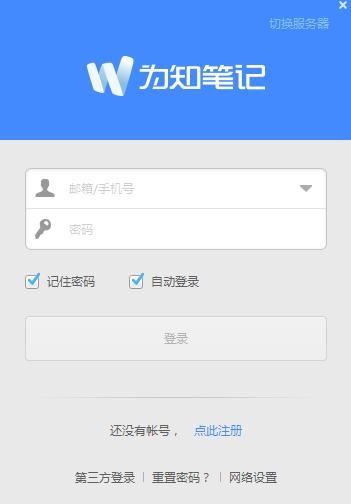
软件功能
1、知识归类
电脑安装后抽出10分钟考虑下自己打算将知识分为多少大类,多少小类,然后在为知笔记 单机版中建立对应文件夹。事实证明,开始的10分钟抵得上以后N多小时。刚开始建立文件夹,大类不建议超过6个,小类不建议超过15个。
2、建立目录
如何在为知笔记 单机版建立目录?在目录栏中点击右键,就会弹出让选择是建立根目录还是子目录。在保存页面中同样可以这样操作。但在文档上传中无法建立新文件夹,只能选择老的文件夹进行上传(上传的文件夹会以附件的形式存在,也可以进行阅读)。
3、简易保存
保存网页的时候,有时想只保存自己喜欢的内容或正文。保存自己喜欢的可通过选中对应内容,然后点击右键,选择为知笔记 单机版的“保存选中部分”实现(保存微博内容就可用此法);如果只想保存正文,操作更简单,在右键调出的保存页中选择“仅保存正文”即可。各种边边角角的图片之类就全不会保存了。
4、标签使用
标签与目录文件夹的不同在于同样一篇文章,为知笔记 单机版可以贴很多标签,但却只能有一个文件夹路径。因此标签的使用要比文件夹灵活很多。建议结合自己的习惯建立标签,而且最好逐步将标签稳定下来。例如短时间要看的都标签A,看后变成永久保存的Z等。都是一些很好的处理信息流的方式。
5、右键使用
为知笔记 单机版对于初级用户来说,右键的使用很关键。除了之前介绍的建立目录外。
还包括:
a:保存网页(在打开的页面中击右键就可以保存到为知笔记 单机版了);
b:为知笔记 单机版支持各种文档,例如word、PPT、Excel、PDF,乃至照片,也可以选中后右键直接发送到为知笔记 单机版条理化的文件夹中(这个可以一次选多个文件)。
6、文档编辑
为知笔记 单机版的编辑模式有两种,一种是Wiz Html Editor,这种模式下功能较多,习惯有些类似Word;另外一种是在Wiz页面中的快速编辑,这种模式下功能模块少,但除了常规模块外,也可以通过编辑区域的“更多”转化到“完整模式”来调出更多的功能模块。
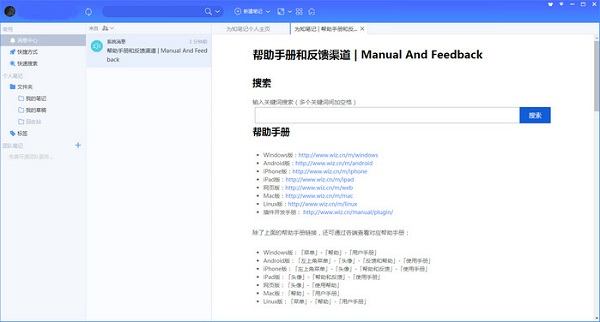
为知笔记如何修改默认的字体字号?
1、打开为知笔记电脑客户端,进入到笔记的首页,在页面的右上角可以找到菜单的功能键。
2、点击菜单的功能键,弹出下拉子菜单,在子菜单中可以看到“选项”。
3、点击“选项”,弹出笔记的选项窗口页面,在页面的上方菜单中可以找到“阅读”和“编辑”。
4、首先我们可以点击“阅读”,进入到阅读的选项卡页面,在页面上可以看到“默认字体设置”。
5、点击“默认字体设置”,进入到字体选项窗口页面,在页面上我们可以启动默认字体设置的功能,然后根据我们的喜好调整字体类型、字体大小、行高、字体的颜色和笔记的背景色。
6、接下来点击“编辑”,进入到编辑的选项卡页面,在页面上可以看到“编辑器设置”。
7、点击“编辑器设置”,进入到编辑器选项卡页面,在页面上我们可以启动默认字体设置的功能,然后根据我们的喜好调整字体类型、字体大小、行高、字体的颜色和笔记的背景色。
软件功能
如何设置默认字体、大小和行距?
答:菜单->选项->编辑器设置->启用默认字体设置,选择后“确定”即可。
如何更换为知笔记的皮肤?
答:为知笔记默认为简洁皮肤,若需要使用其他皮肤,可另行下载使用。
如何修改笔记区背景色?
答:菜单->选项->编辑器设置->启用默认字体设置->使用文字色和背景色,选择后“确定”即可。
如何统计笔记字数?
答:快捷键Alt+Q 或点击附件按钮旁边的那个信息按钮,点击字数统计的“详细”即可看到字符数。
如何在笔记中加入到其他笔记的链接?
答:一篇笔记在编辑状态下,直接将另一篇笔记拖入编辑区,就可以形成内链了。
如何设置一个文件夹不上传到服务器?
答:右键点击目录 属性,把那个同步的勾选去掉,之后服务器上的该文件夹将删除,只存在于本地。
虚拟机里如何设置目录?
答:由于为知笔记目前不支持网络映射磁盘和虚拟机虚拟的映射磁盘,只支持 C:\这样的目录,所以需要把WizNote从安装路径里面复制出来(安装路径的所有文件,例如 复制到c:\wiz里面),然后修改里面的wiz.ini文件,portable值变为1,变成便携版本,就可以正常使用了。
如何修改登录邮箱?
答:在头像旁下拉菜单里选择“账户设置”,在邮箱账号那里点击编辑按钮继续更换。
如何重置登录密码?
答:在windows客户端登录界面有“重置密码”选项,https://note.wiz.cn/login 里也有“无法登录账户”选项,点击后会进入申请重置界面,之后为知会给您的登录邮箱发送一封带有重置密码链接的邮件。
如何将一个账号的笔记或文件夹复制到另一个账号?
答:首先请保证本地两个账号都登陆过,即头像旁的下拉菜单里的切换账号里含有另一个账号。选中文件夹或笔记,右键菜单里点击“复制到其他账户”即可。
如何快速实现笔记的移动和复制?
答:为知笔记支持拖拽操作,在笔记列表中选中笔记,直接拖拽到目标文件夹即可实现移动。按住Ctrl拖拽时为复制操作。当个人笔记拖拽到群组文件夹里时,也是复制操作。
如何打印一篇笔记?
答:打开一篇笔记,在笔记的阅读模式下在正文区右键——打印即可。
软件功能
V4.13.36[2022-03-23 发布]
修复点击选项按钮可能引起闪退的问题。
优化:图片保存机制。
V4.13.21[ 2021-02-20 发布]
优化:笔记同步下载机制。








